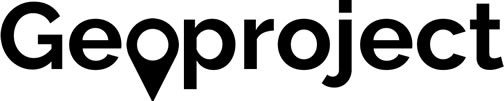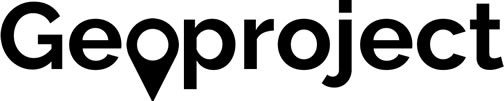Imprimer un Slide
Si vous souhaitez imprimer un diaporama (slider) réalisé à partir de Métaslider voici la procédure :
-
- Vous devez repérer la section où a été intégré votre diaporama (projet, carte, marqueur, geoformat, article etc…). Sur cet exemple le diaporama publié le sera sous la carte et aura comme classe section.maps
- L’objectif est de transformer votre diaporama en une grille de photographies rangées sur deux colonnes, pour paramétrer cette grille c’est : section.maps figure.image-grid
- Lorsque vous ferez un aperçu avant impression les images sont distribuées sur chaque page. Pour corriger et imprimer votre grille d’images. Copiez et coller l’ensemble des lignes ci-dessous dans votre fichier CSS à la fin de :
/* b. Les éléments des pages articles et carte : section.post et section.maps ——————— */
qui se trouve dans
/* 6. Les éléments de nos pages ——————————————————– */
Le code à copier et à insérer :
section.maps figure.image-grid {
margin : 0px ;
padding : 0px ;
display : flex ;
flex-direction : row ;
flex-wrap : wrap ;
max-width : 118mm ;
}
section.maps figure.image-grid img {
width : 58mm !important ;
padding : 0 1mm 1mm 0 ;
}
section.maps .content img {
width : 118mm ;
height : auto ;
max-height : 170mm ;
}
section.maps .content img + pre {
page-break-before : avoid ;
}
section.maps figure.slides {
max-width : 118mm ;
margin : 0px ;
padding : 0px ;
display : flex ;
flex-direction : row ;
flex-wrap : wrap ;
}
section.maps figure.slides img {
width : 59mm !important ;
padding : 0 1mm 1mm 0 ;
}
section.maps figure figcaption {
max-width : 118mm ;
}
section.section figure,
section.maps figure {
margin : 0px ;
}